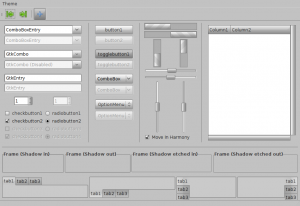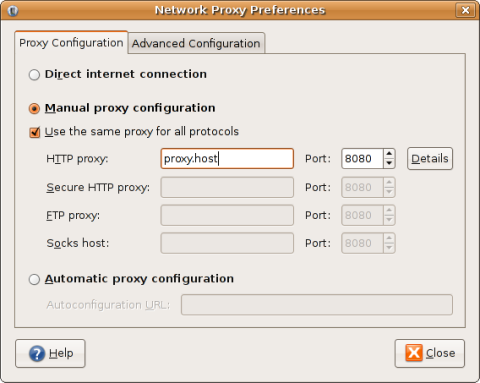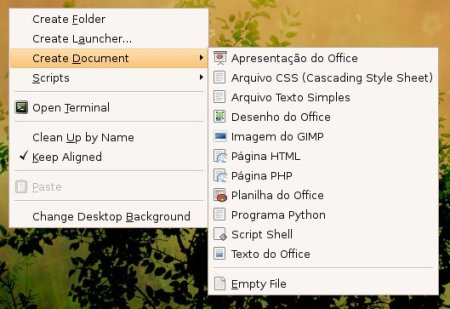Pelo menos aqui faltam os ícones dos bookmarks no menubar do gnome-panel que revertem para os do gnome.
Uma solução simples é:
for i in {16x16,22x22,24x24,32x32}; do \
sudo ln -s /usr/share/icons/Tango/$i/places/folder.png \
/usr/share/icons/Tango/$i/places/inode-directory.png; done ; \
sudo ln -s /usr/share/icons/Tango/scalable/places/folder.svg \
/usr/share/icons/Tango/scalable/places/inode-directory.svg ; \
sudo ln -s /usr/share/icons/Tango/scalable/places/folder.icon \
/usr/share/icons/Tango/scalable/places/inode-directory.icon ; \
sudo gtk-update-icon-cache /usr/share/icons/Tango
Depois pode ser necessário esperar que o ícones sejam actualizados, ou abrir o gnome-appearance-properties que ele trata disso.
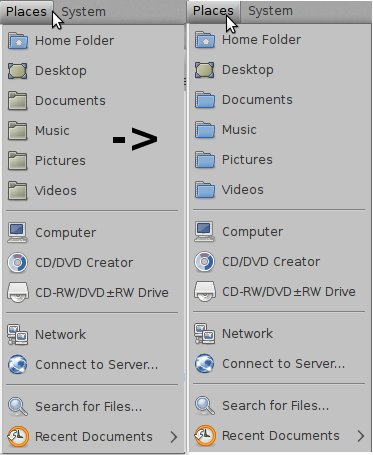
O tema que estou a usar é feito por mim a partir do FreshLight e de uma versão qualquer do Murrina. Está feito sem suporte para mudar as cores, isso talvez seja algo que mude mais tarde. Se alguém quiser experimentar, está aqui. Usa o engine murrine e o tema de ícones Tango. Não deve funcionar muito bem sem composite do Compiz ou Metacity por causa da falta de contornos e tal, mas com as sombras funciona bem, pelo menos para mim. 🙂 Pode ter bugs em algumas aplicações, mas ainda não me apercebi de nada. 😀